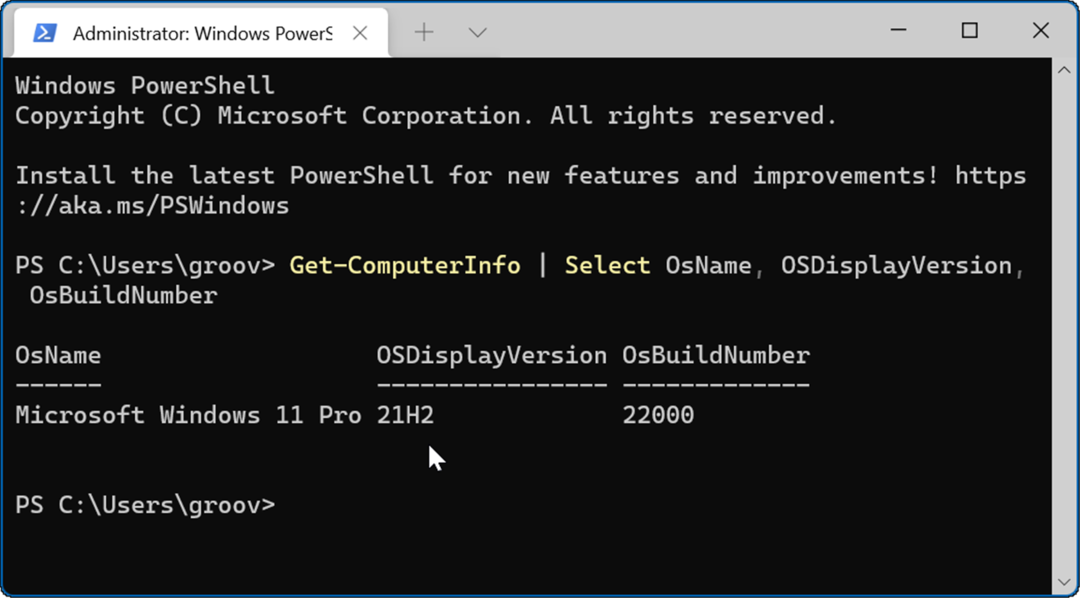Apple'ın Hatırlatıcılarını iOS 13 ve iPadOS'ta Kullanma
Elma İos 13 Ipados Kahraman / / March 17, 2020
Son Güncelleme Tarihi:
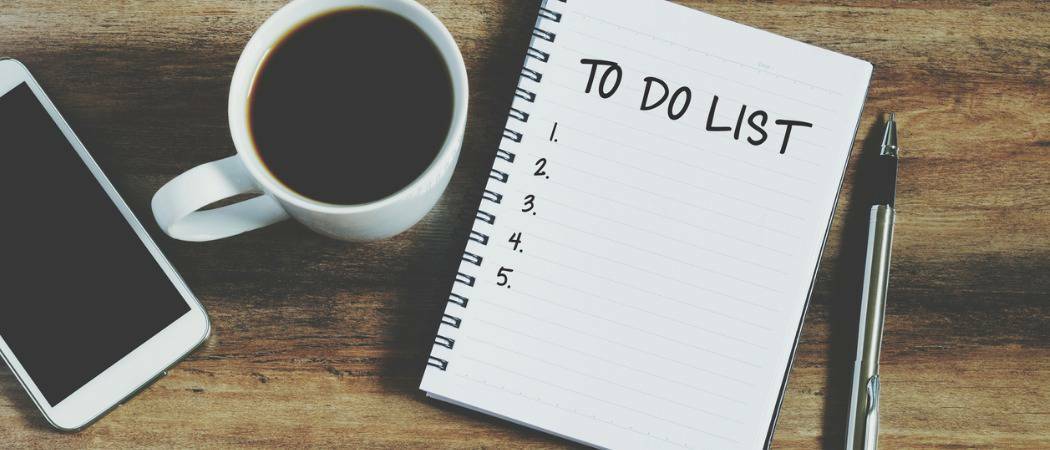
İOS 13'ten önce Apple’ın Hatırlatıcıları uygulaması subpartı. Ancak şimdi daha sağlam ve düzenli kalmanıza yardımcı olmak için yeni özelliklerini kullanarak size yol göstereceğiz.
İPhone ve iPad için sayısız yapılacak uygulama var. Things, Evernote gibi üçüncü taraf çözümleri, Microsoft Yapılacaklarve diğer pek çok kişiye uzun zamandır Apple’ın yerel Hatırlatıcılar uygulamasından daha iyi özellikler sunuluyor. Reminders'ın son sürümü (son olarak) yeni bir arayüz ve yeni özellikler sayesinde iOS 13 (ve iPadOS 13).
Hatırlatıcılar Uygulaması Yenilendi
İOS 13'ten önce, Hatırlatıcılar uygulaması özelleştirme ve özelliklerle ilgili kısa, liste stili bir görünüm sundu. Evet, işi tamamladı, ama yeterli olandan biraz daha fazlaydı. Yeni sürüm daha sezgisel ve esnektir ve alt görevler ve eklerle hatırlatıcılar oluşturmanıza olanak tanır. Uyarıları zaman ve konuma göre ayarlayabilir, Apple’ın Siri Kısayolları, ve dahası.
Genel Bakış
Ana Hatırlatıcılar ekranında artık Bugün, Zamanlanmış, Tümü, İşaretli ve Listelerim olmak üzere beş ana bölüm bulunmaktadır. İlk dördü, ölçütlere bağlı olarak otomatik olarak doldurulan yerleşik akıllı listelerdir.
- Bugün, bugün vadesi geçmiş olarak işaretlediğiniz tüm hatırlatıcılarınızı gösterir. Ayrıca gecikmiş hatırlatıcılar gösterir.
- tarifeli bitiş tarihi olan geçmiş, bugün ve gelecekte tüm hatırlatıcılarınızı gösterir. Bugün ödenecek hatırlatıcılar, hem Bugün hem de Zamanlanmış listesinde görünecektir.
- Bayraklı bayrak atadığınız tüm hatırlatıcılarınızı gösterir.
- Herşey listeye göre düzenlenmiş her hatırlatıcıyı gösterir.
En sonunda, Listelerim özelleştirilmiş Hatırlatıcı listelerinizi bulacağınız yerdir. Örneğin, ihtiyaçlarınıza bağlı olarak “Alışveriş”, “Tatil”, “Acil” vb. Listeler oluşturabilirsiniz.
Sen başlamadan önce …
Hatırlatıcılar uygulamasını etkili bir şekilde kullanmak için cihazınızda iCloud'un etkinleştirilmesi ve Anımsatıcılar uygulamasının açık olduğundan emin olun. Bunu yaptığınızda, Hatırlatıcılar tüm Apple cihazlarınız arasında senkronize edilir.
İCloud'da Hatırlatıcılar ayarlamak için:
- İPhone veya iPad'inizde, Ayarlar Uygulamanın.
- Üst kısımda simgesine dokunun. [adınız]> iCloud.
- geçiş Hatırlatmalar açmak için.
Şu andan itibaren, Hatırlatıcılar uygulamasının içinde, aynı Apple Kimliğinde oturum açmış tüm Apple cihazlarınızda tüm hatırlatıcılarınızı göreceksiniz.
Yeni Hatırlatmalar Listesi Oluşturma
Hatırlatıcılar uygulamasında yapmanız gereken ilk şey liste oluşturmaktır. Apple, başlamanız için zaten bazı ekler; bunları istediğiniz zaman kullanabilir veya silebilir veya başkalarını ekleyebilirsiniz.
Uygulama Hatırlatıcıları uygulamasında yeni bir liste oluşturmak için:
- Üzerine dokunun. Hatırlatmalar uygulamasının ana ekranından görebilirsiniz.
- Seç Liste ekle ana Hatırlatıcılar uygulama sayfasının sağ alt köşesinde.
- Kutuya şunu yazın isim yeni liste için kullanın.
- Seçin renk ve bir ikon listeyi özelleştirmek için.
- İşiniz bittiğinde, Bitti tıklayın. Yeni listeniz, Hatırlatıcılar uygulamasının ana ekranındaki Listem bölümünün altında görünür.
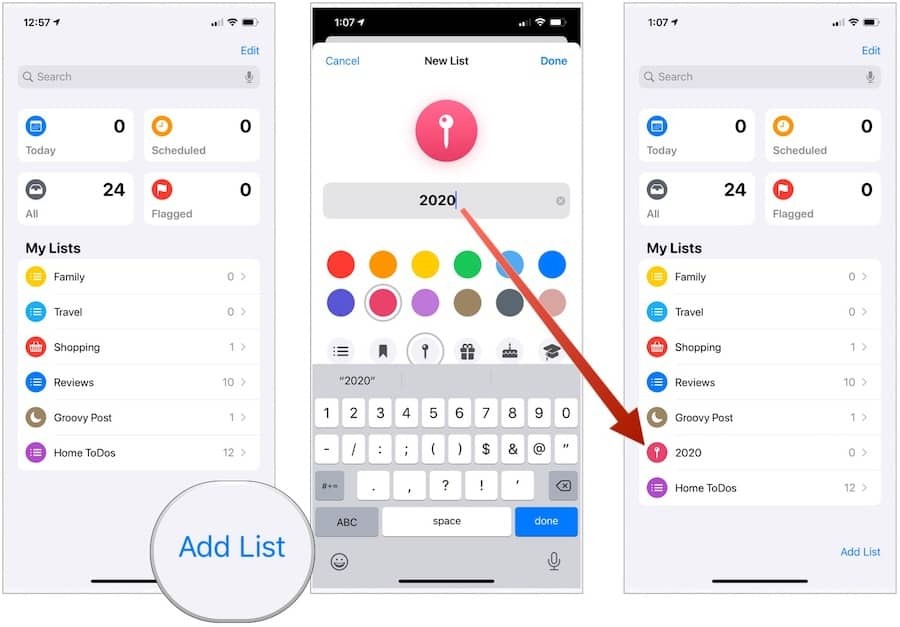
Yeni Bir Hatırlatma Oluşturma
Listeler, elbette yalnızca hatırlatıcı içerdiklerinde listelerdir. Yeni bir hatırlatıcı oluşturmak için aşağıdaki adımları uygulayın:
- Öğesine dokunun. liste Hatırlatıcılar uygulamasındaki Listelerim altında istediğinizi seçin.
- Seç Yeni Hatırlatma tıklayın.
- Yaz yeni hatırlatma aktif ovalin yanında.
- Dokunmak dönüş başka bir hatırlatıcı eklemek için cihazınızın klavyesinde veya Bitti.
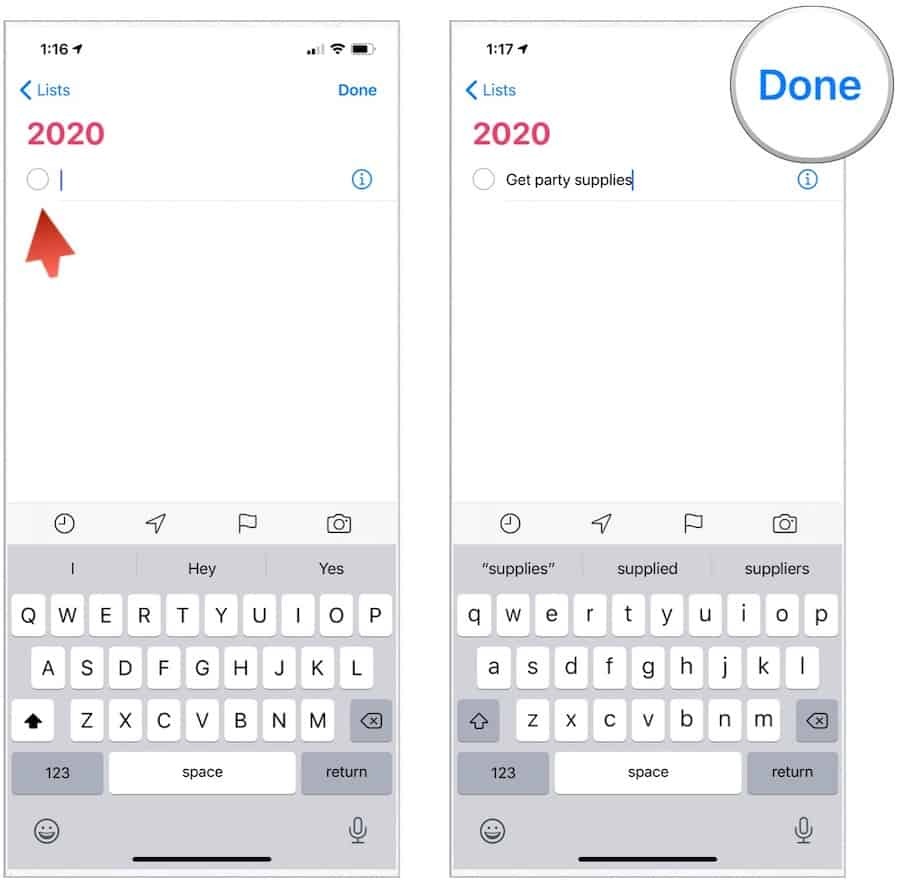
Bir Hatırlatıcıyı Özelleştirme
Önceki örnekte, bir bitiş tarihi veya başka bilgi içermeyen temel bir hatırlatma oluşturulmuştur. Mevcut bir hatırlatıcıya daha fazla bilgi eklemek için:
- Seç hatırlatma bilgi eklemek istersiniz.
- “benSimgesini tıklayın.
- Ayrıntılar sayfasında önemli miktarda bilgi ekleyebilirsiniz. Ancak aşağıdakilerin hiçbiri varsayılan olarak kullanılmaz:
- notlar: İstediğiniz her şey buraya eklenebilir.
- URL: Uygunsa.
- Bana bir günde hatırlat geçiş: Etkinleştirildiğinde, tarihe ve güne göre bir alarm ayarlayabilir ve gerekirse tekrarlayabilirsiniz.
- geçiş Bana bir yerde hatırlat: Etkinleştirildiğinde, cihazınızla bir yere yaklaştığınızda bir hatırlatma alırsınız.
- Mesajlaşırken bana hatırlat geçiş: Kullanıldığında, seçtiğiniz bir kişiye mesaj gönderdiğinizde bir hatırlatma bildirimi alırsınız.
- Bayraklı geçiş: Nedeni ne olursa olsun, belirli hatırlatıcılara bayrak ekleyebilirsiniz.
- öncelik: Hiçbiri, Düşük, Orta ve Yüksek arasından seçim yapın.
- Liste: İstediğiniz zaman, geçerli hatırlatıcının yerini yeni bir listeye taşıyabilirsiniz.
- alt görevler: Ana görevin altına bir görev eklemek için buraya dokunun.
- Resim eklemek: Bir hatırlatıcıya fotoğraf veya belge ekleyebilirsiniz.
- Dokunmak Bitti işiniz bittiğinde hatırlatıcınıza bilgi eklendi.
Aşağıdaki örnekte, “Parti takviyeleri al” adlı bir hatırlatıcı artık arabama (yere) girerken etkinleştirilen, işaretlenen ve bir resim içeren bir hatırlatıcı içeriyor:
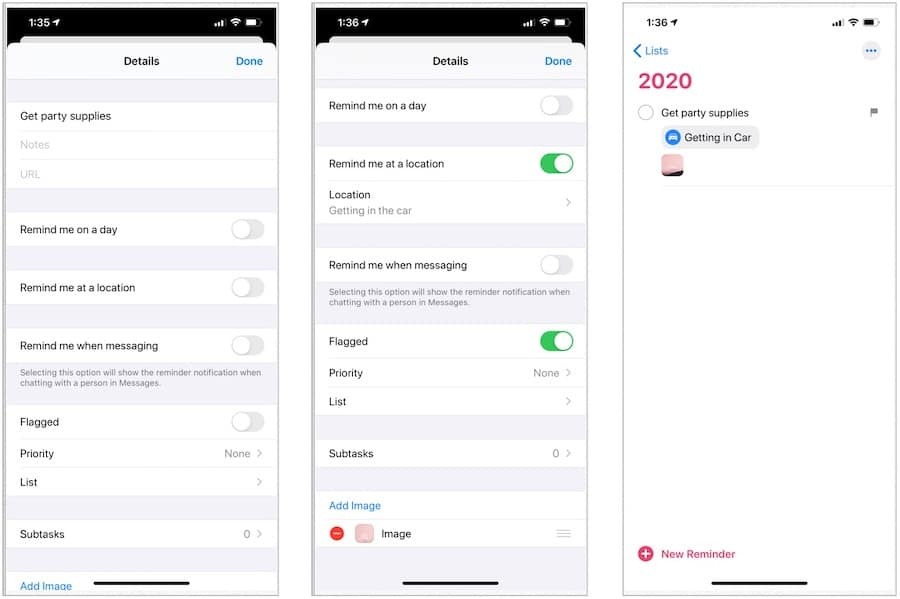
Hızlı Araç Çubuğu
Yeni bir hatırlatıcı oluştururken, hatırlatıcılar uygulamasındaki listenizin ana ekranından zaman, konum, işaret veya resim ekleyebilirsiniz:
- Öğesine dokunun. liste Hatırlatıcılar uygulamasındaki Listelerim altında istediğinizi seçin.
- Seç Yeni Hatırlatma tıklayın.
- Yaz yeni hatırlatma aktif ovalin yanında.
- Şunlardan birini veya daha fazlasını seçin dört simge tıklayın ve seçiminizi yapın.
Bu örnekte, “Buz al” hatırlatıcısı bugünün son teslim tarihini içeriyor:
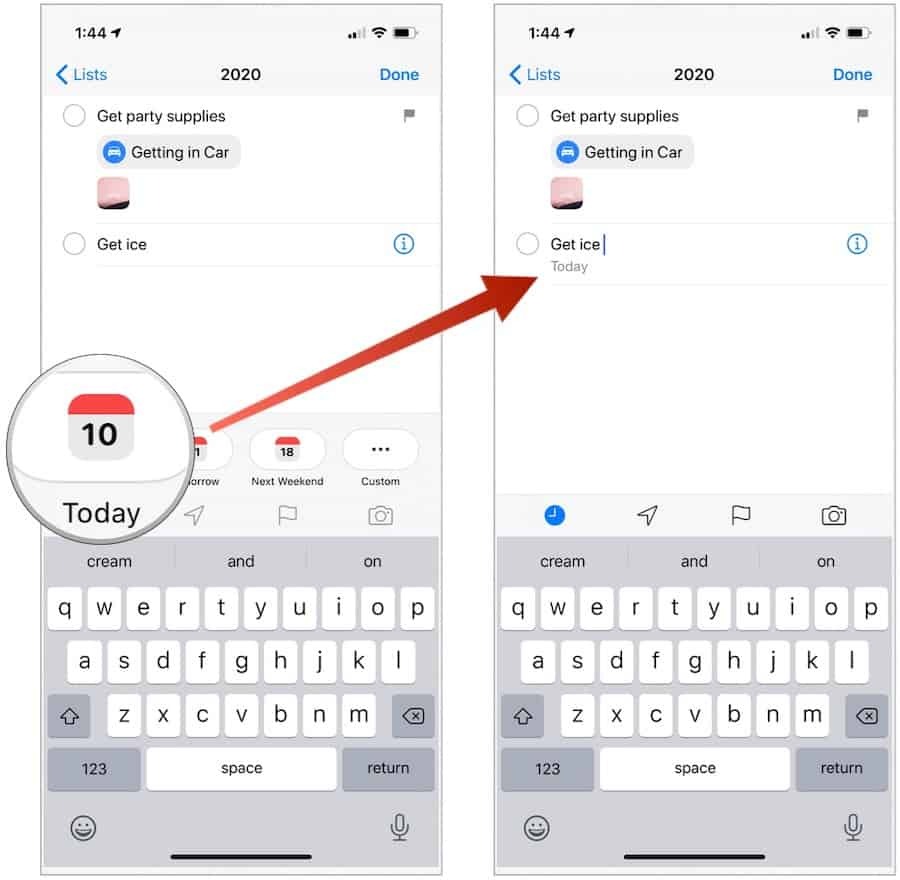
Hatırlatıcıyı Tamamlama
Bir görev tamamlandığında, yanındaki oval işaretine dokunmanız yeterlidir. Bunu yaparken görev listenin altında silinir. "…”Simgesine dokunun.
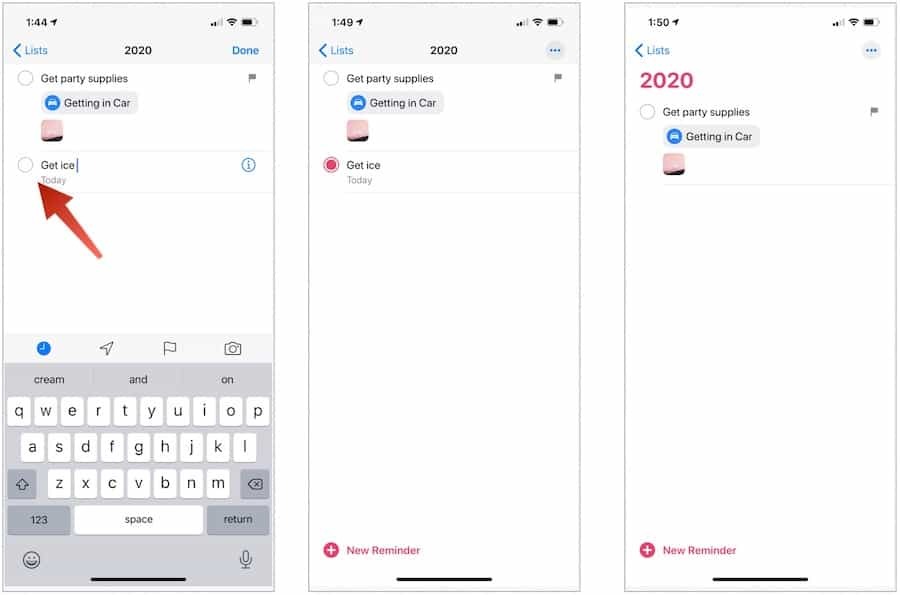
Ivır zıvır
Apple Reminders uygulamasında yapabileceğiniz ek şeyler var. İlk olarak, hatırlatıcıların sırasını değiştirme. Bunu yapmak için hatırlatıcıya uzun dokunun, ardından parmağınızla yeni konuma sürükleyin. Mevcut bir hatırlatıcıya sürüklerseniz (birinden önce veya sonra değil), bunun yerine bir alt görev haline gelir.
Apple’ın ses asistanı, Siri, Hatırlatma uygulamasıyla iyi çalışır. Yalnızca sesinizi kullanarak yeni hatırlatıcılar oluşturabilirsiniz. Örnek komutlar arasında “Facebook'u kontrol etmek için eve geldiğimde bana hatırlat” veya “Bakkal tarafından durmak için buraya gittiğimde bana hatırlat” veya “Yarın saat 15: 00'de hatırlat. Alex'i aramak için. ”
Son olarak, Hatırlatıcılar listesi paylaşma "…”Simgesini tıklayın. Seç İnsanları ekle daha sonra birini listeye katılmaya nasıl davet etmek istediğinizi seçin.
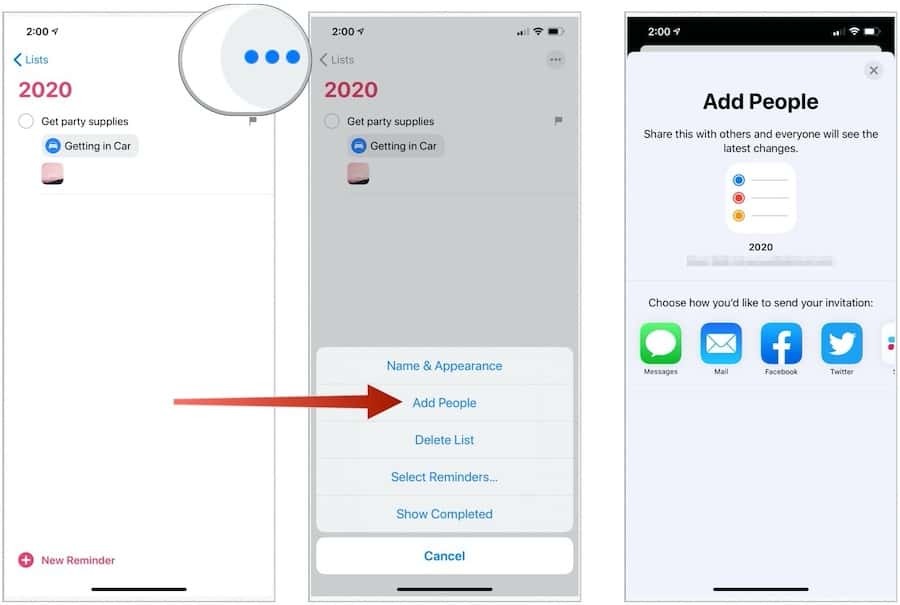
İçindeki Hatırlatıcılar uygulaması iOS 13 ve iPadOS 13 önceki sürümlerden çok daha iyi ve piyasadaki diğer yapılacaklar listesi uygulamalarıyla rekabet etmeye her zamankinden daha yakın. İlerideki iOS ve iPadOS sürümlerinde ücretsiz uygulamanın buradan nereye gittiğini görmek ilginç olacak.
Hatırlatıcılar uygulamasını cihazınızın Ana ekranında bulamazsanız App Store'dan indirebilirsiniz.